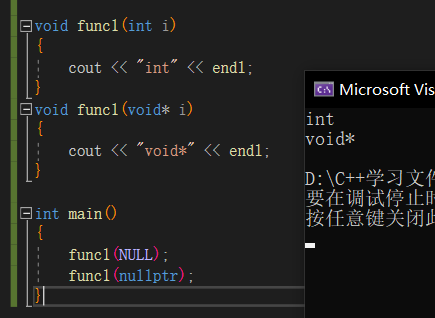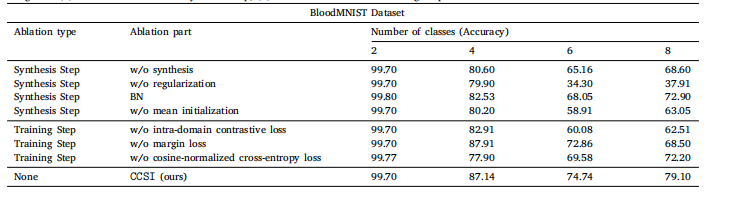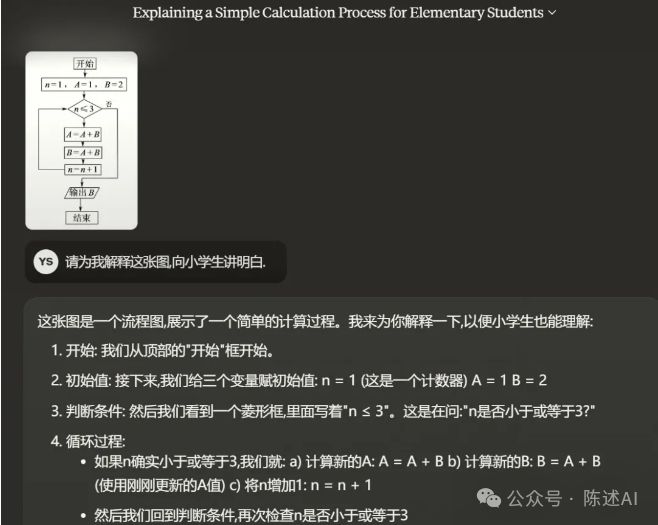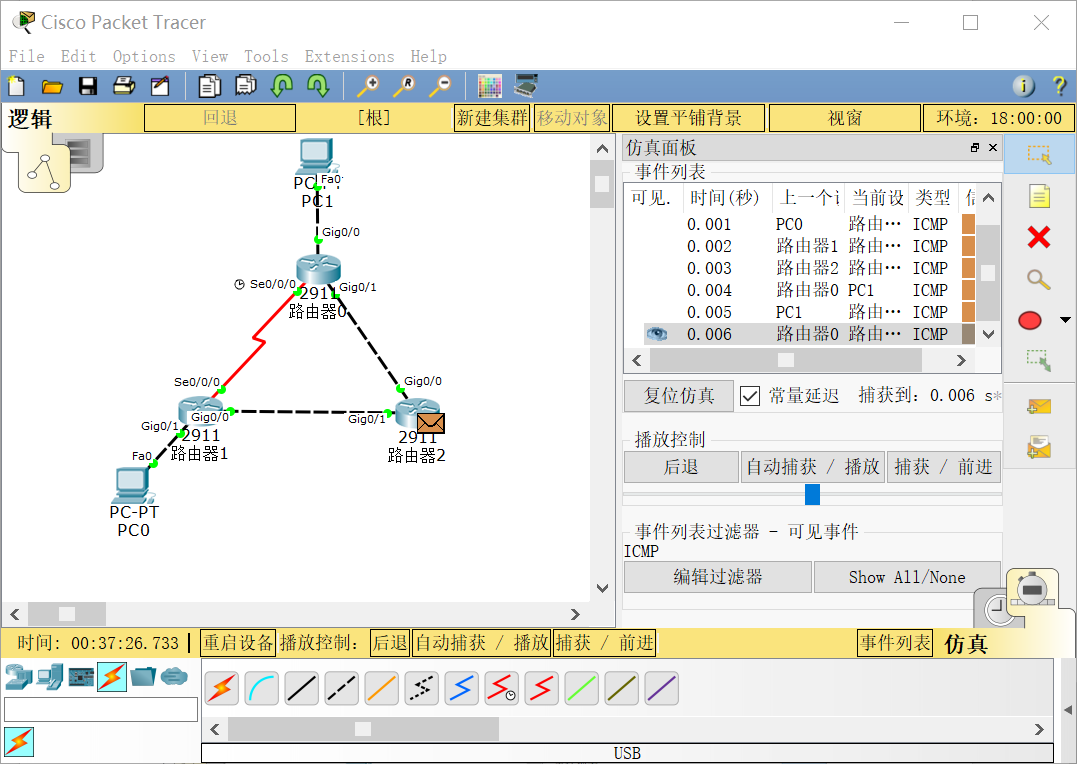一.安装vritualbox ubuntu,18、22版本比较稳定
1.推荐使用ubuntu22版本
2.ubuntu24对内存要求较高至少4G,时不时会死机,安装老是崩溃,恢复不了,如果电脑性能强悍那可以尝试。
3.ubuntu18 对vscode最高只能支持1.85.2,更高版本无法解压,触发器错误。
4.virtualbox安装对应版本不同,7.0.18安装路径不好更改,导致路径无效。
5.virtualbox安装了更新版本最好不要退回旧版本,有些兼容性不好,无法支持虚拟机运行。
6.virtualbox拖拽和共享剪切板
(1).设置双向

(2). 设置存储缓存

选中固态驱动器
 (3).安装扩展
(3).安装扩展
虚拟机上,如果有错尝试update guest additions

1).virtualbox上,安装扩展(远程连接也需要扩展)
到官网下载扩展包![]()
2).导入扩展包 工具->扩展

二.如何远程连接(xrdp)
linux上
1.安装
sudo apt-get update
sudo apt-get install xrdp
sudo apt-get install xfce4
2.编辑xsession什么文件目录都可以
vim ~/.xsession
第一行插入 xfce4-session
保存
3.启动
sudo systemctl enable xrdp
sudo systemctl start xrdp
4.virtualbox上打开远程控制,需要导入扩展程序上面有说

在linux上更改防火墙
sudo ufw allow 3389/tcp
5.网络设置为桥接

6.在linux设置->共享打开远程控制

7.查看计算机ip 或远程地址
ip->终端输入ifconfig

8.打开windows远程桌面连接


输入密码和用户名
三.遇到的问题
1.ubuntu终端打不开
是由于语言设置,要设置为汉语中文
设置->语言->管理添加删除语言->添加中文
2.ubuntu语言输入问题
在键盘添加输入源,添加拼音无效,由于系统语言没有设置好,汉语包没有下载导致。
3.远程连接后用户名密码正确却无法登录
由于你linux主机正在登录状态,先注销登录状态,再从windows桌面连接。